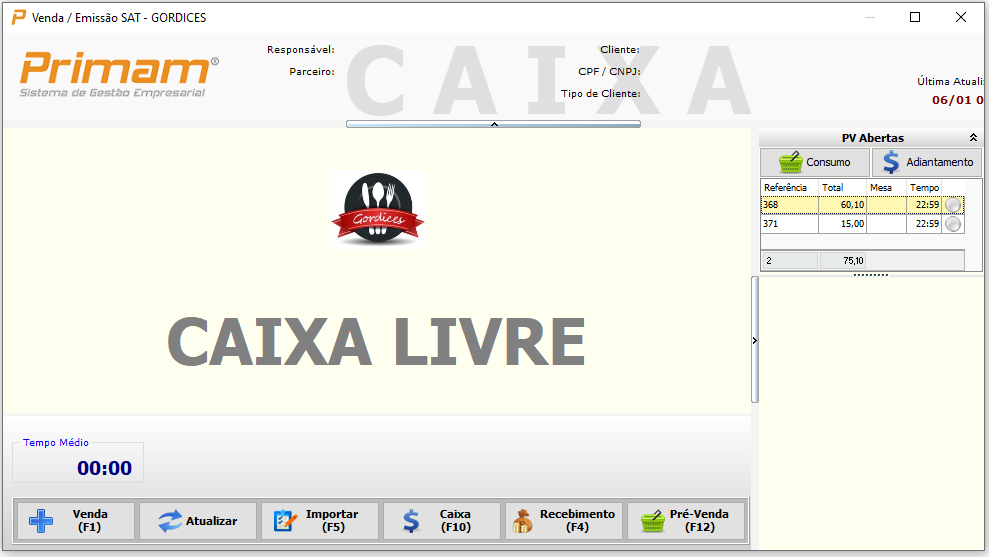Frente de Caixa
A frente de caixa é utilizada para concretizar as Vendas através da importação de Pré Vendas, Pedidos, Ordens de Serviço ou lançamentos diretamente na Tela.
Na tela inicial temos as Informações sobre as Pré Vendas em Aberto, com da Possibilidade de:
Iniciar uma Nova Venda ![]() ;
;
Atualizar as Pré Vendas ![]() ;
;
Importar Pedidos ![]() ,
,
Movimentar o Caixa ![]() ;
;
Efetuar Recebimentos ![]() ;
;
ou Lançar uma Pré-Venda ![]() .
.
Clicando-se sobre a linha de uma Pré-Venda podemos inclui-la no Caixa para fechamento da Conta, Lançar um Consumo ![]() ou efetuar um adiantamento
ou efetuar um adiantamento ![]() referente da Pré-Venda selecionada.
referente da Pré-Venda selecionada.
Venda – ![]() – Clicando n o botão ou pressionando F1 será possível acessar a tela da Inclusão de uma venda, informando Cliente, Responsável e a Parceria. Caso o Cliente não queira informar seus dados a opção Consumidor virá como default.
– Clicando n o botão ou pressionando F1 será possível acessar a tela da Inclusão de uma venda, informando Cliente, Responsável e a Parceria. Caso o Cliente não queira informar seus dados a opção Consumidor virá como default.
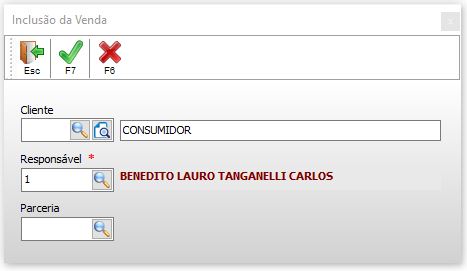
O Cliente poderá ser pesquisado por Razão Social, Nome Fantasia, CNPJ ou Telefone. Clique em confirmar para selecionar o Cliente.
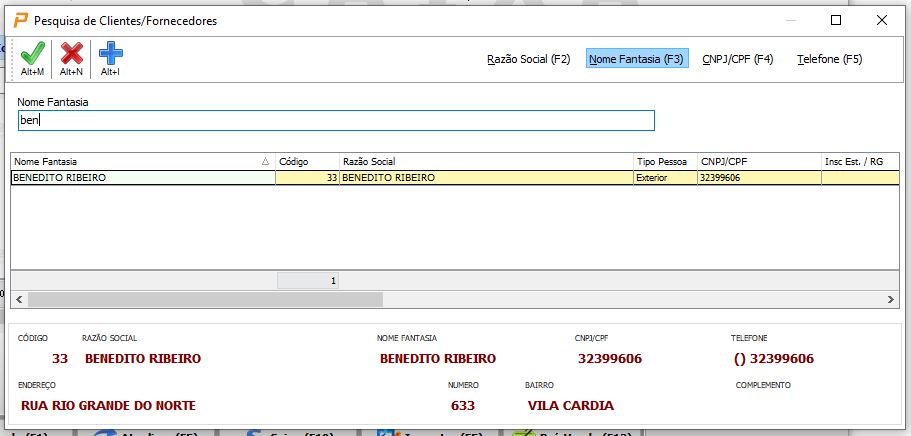
Após a seleção do Cliente as Informações sobre o mesmo aparecem no topo da tela. A direita temos as pré-vendas em aberto, clicando-se sobre elas podemos encerrar a venda.
A opção de Importar Pedidos poderá ser acessada através do botão Importar ou pressionando F5.
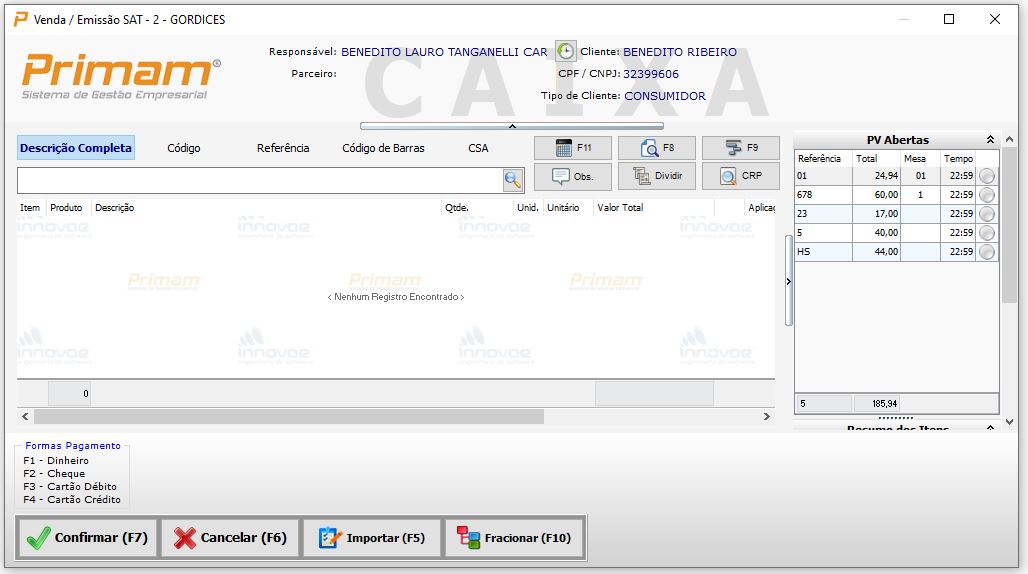
Ao iniciar a digitação no campo para pesquisa todos os produtos que compõe os caracteres digitados serão apresentados na tela. Esta pesquisa será incremental da esquerda para a direita.
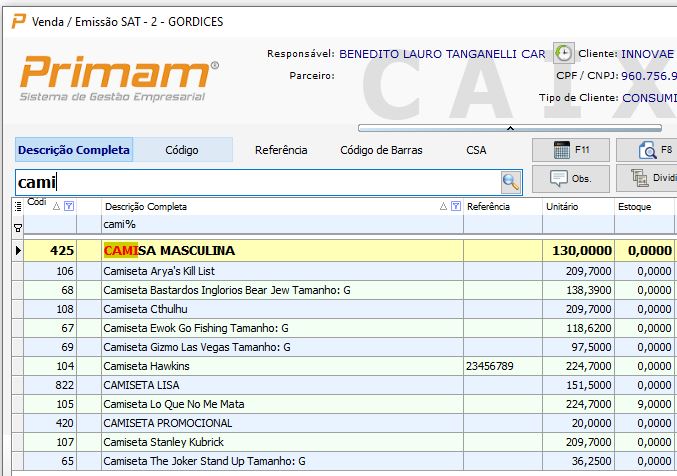
Para selecionar um item clique Enter ou com o mouse sobre o mesmo. Caso seja um produto de grade a tela abaixo será apresentada para que seja feita a opção sobre um dos itens da grade.
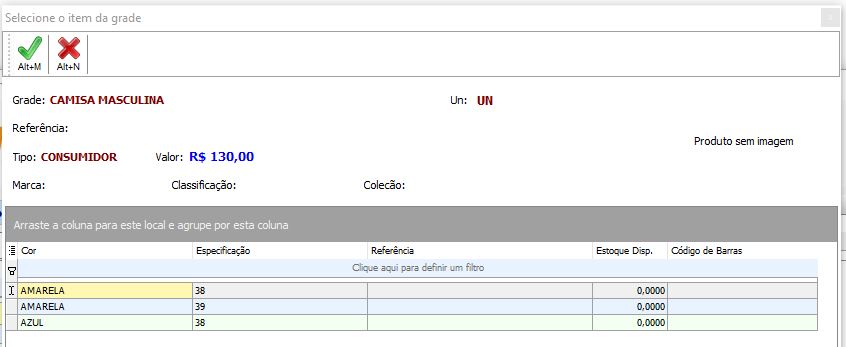
Após a seleção a tela para informar as quantidades e o Valor de Venda serão apresentados. No caso da opção de 3 preços de venda, o valor referente ao Tipo de Cliente é o que será sugerido. O botão ![]() poderá ser utilizado para visualização do preço de Custo.
poderá ser utilizado para visualização do preço de Custo.
Clique em Confirmar ![]() ou digite F7 para incluir o Produto na Venda.
ou digite F7 para incluir o Produto na Venda.
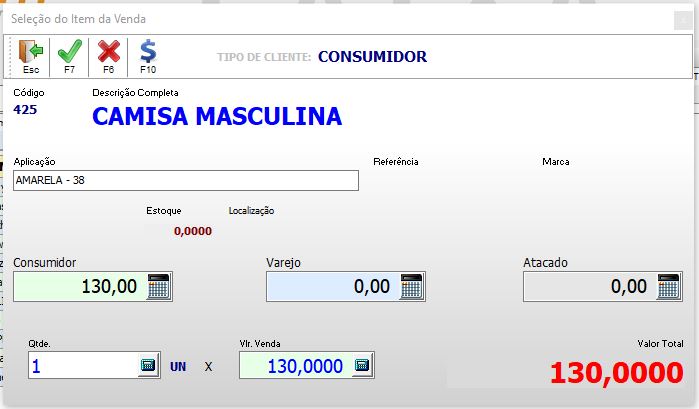
Caso o usuário queira aprimorar a pesquisa poderá utilizar o recurso de filtros avançados, digitando o caractere “+” e o restante a ser pesquisado. Veja no exemplo abaixo onde buscamos camisas do tamanho G. As camisetas do tamanho G foram filtradas.
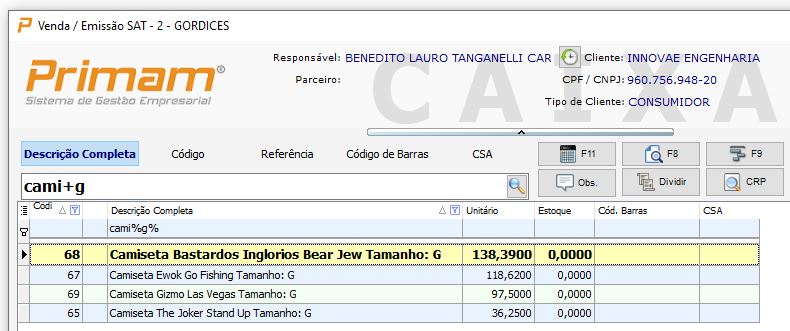
Caso a utilização da pesquisa dos Produtos seja por Códigos de Barra a Tecla F11 poderá ser pressionada para lançar previamente a quantidade.

Ao pesquisar e confirmar o produto a quantidade já estará lançada.
A tecla F8 ![]() permitirá o retorna a pesquisa do ponto onde havia sido encerrada a ultima. Isto ser torna útil no caso de venda de produtos da mesma linha, exemplo camisa M e camisa G.
permitirá o retorna a pesquisa do ponto onde havia sido encerrada a ultima. Isto ser torna útil no caso de venda de produtos da mesma linha, exemplo camisa M e camisa G.
Para os Clientes que optarem pelo método de indexação ![]() facilitadores para orientação durante a venda serão apresentados na tela.
facilitadores para orientação durante a venda serão apresentados na tela.
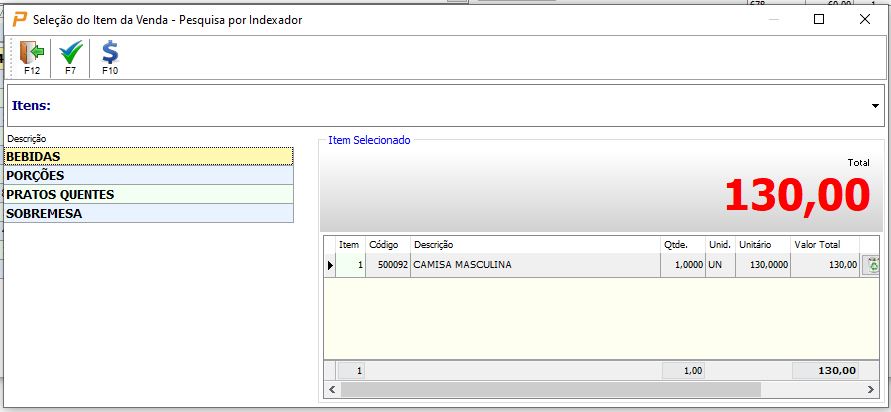
Caso haja necessidade de inclusão de alguma observação clicar no ícone ![]()
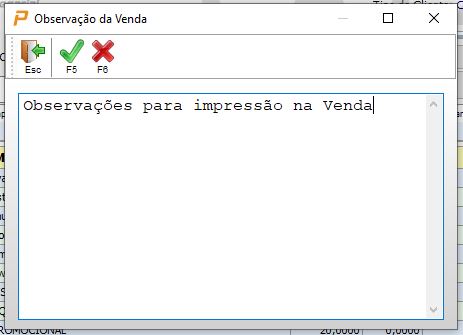
Utilize a opção Dividir para efetuar o Racha entre os ocupantes da mesa …
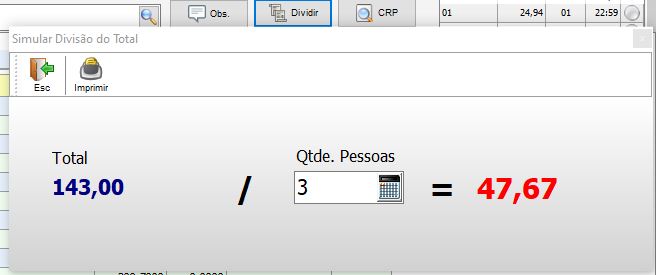
A Consulta Rápida de Produtos permite consultar Produtos e Serviços sem sair da tela atual ![]()
Uma Venda poderá ser fracionada gerando uma Pré-venda com as novas quantidades/valores. Clique no botão Fracionar ou aperte F10
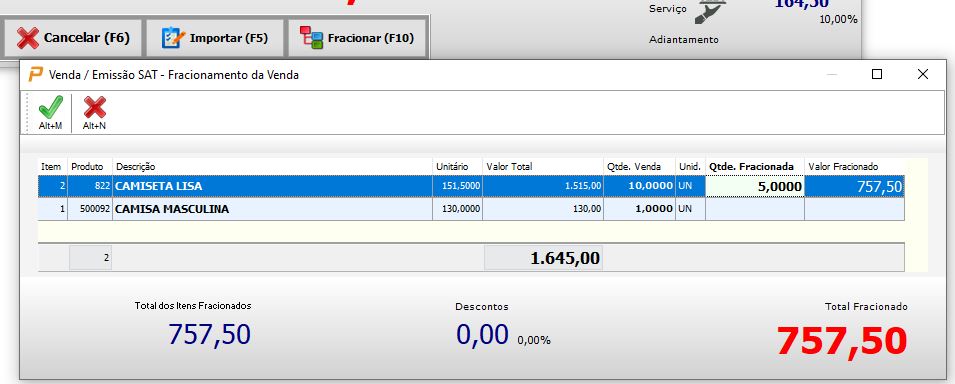
Clicando-se no ícone ![]() teremos opções:
teremos opções:
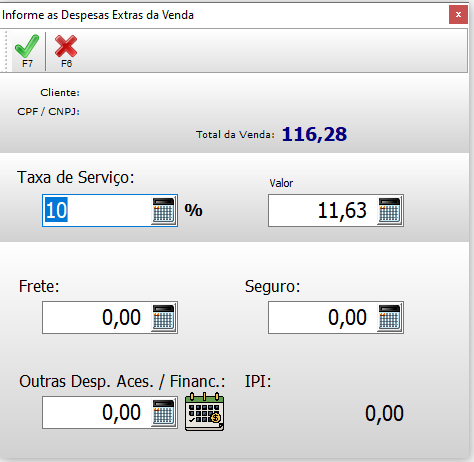
Para os estabelecimentos ” Bares e Restaurantes ” temos a possibilidade incluir Taxa de Garçom . Uma Taxa pré cadastrada na Empresa sempre será sugerida.
Podemos informar valores de FRETE e SEGURO.
Também neste item poderá ser informado o Número de Parcelas que a compra poderá ser dividida baseadas no Cadastro de Parcelamento dentro do Cadastro da Empresa Emitente, aba Cupom Fiscal/ Pré Venda, Pré Venda – Simulação de Financiamento.
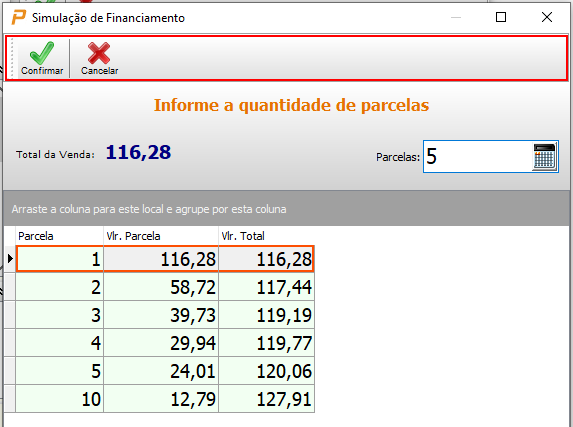
Este valor irá constar na Tela de Despesas Extras e fará parte do total de Compra
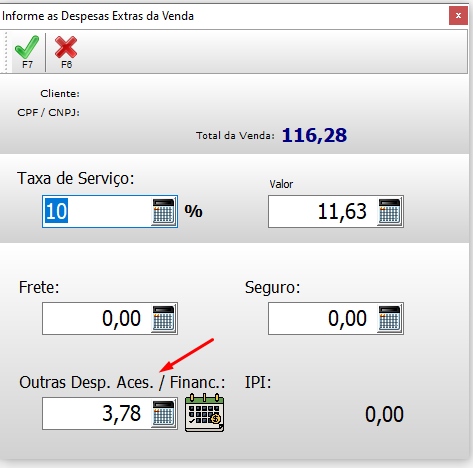
O Resumo dos Itens permite ao operador do Caixa visualizar as quantidades totais dos itens comprados ou consumidos no estabelecimento. No exemplo o total do produto 822 foi de 18 unidades.
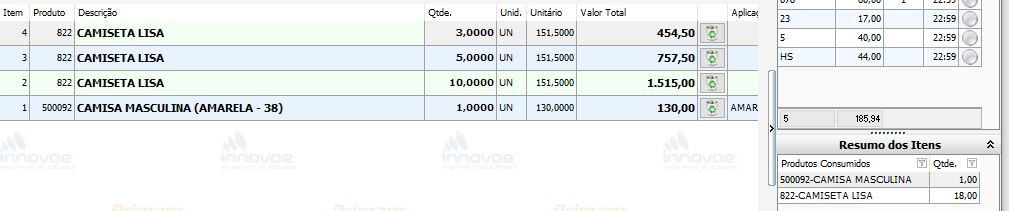
Para encerrar a venda clique no botão Confirmar ou aperte F7 ![]() . O Caixa poderá também usar dos atalhos F1 Dinheiro F2 Cheques F3 Cartão de Débito F4 Cartão Crédito.
. O Caixa poderá também usar dos atalhos F1 Dinheiro F2 Cheques F3 Cartão de Débito F4 Cartão Crédito.
A tela de Fechamento irá apresentar um resumo da Venda:
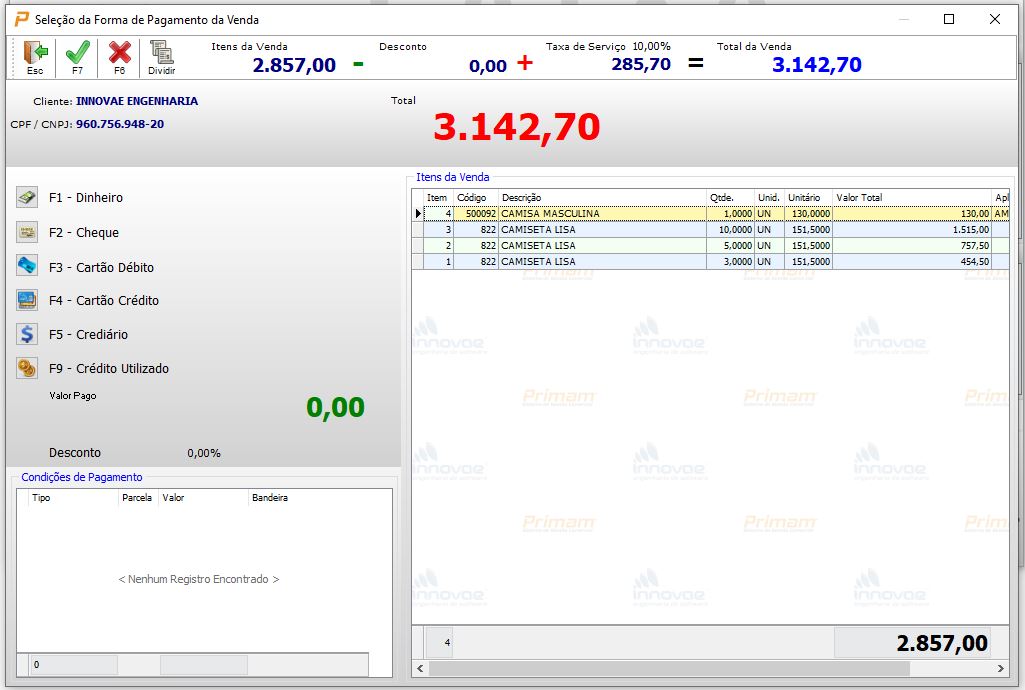
Opte por uma ou mais Formas de Pagamento, no caso de Cheques, Cartões os mesmos poderão ser discriminados. Para zerar os valores lançados informe o Valor do Pagamento ZERO.
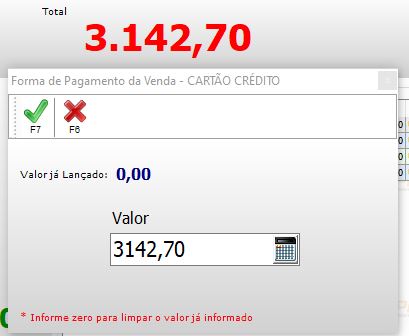
Caso o Cliente possua alguma restrição será apresentada uma tela de Autorização da Venda
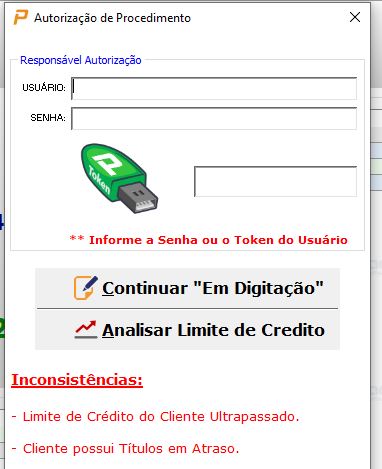
Após a autorização (caso a mesma seja necessária) teremos uma tela de Finalização, onde poderá ser alterado o Cliente, o Responsável, a Parceria, incluir um CPF/CNPJ caso a venda tenha sido feita até o momento como Consumidor ou caso Cliente opte para Emitir o comprovante por outro CPF.
*** A geração do CashBack será somente pelas Formas de Pagamento, Dinheiro, Cheque, Cartão de Débito, Cartão de Crédito, Pagamento Eletrônico, estimulando o Pagamento a Vista dos Itens.
O ícone de Conferência permite a impressão de um comprovante para que o Cliente confira os produtos/valores/quantidades antes da efetivação da Venda.
Clique no botão SAT ou NFe para emissão do comprovante Fiscal.
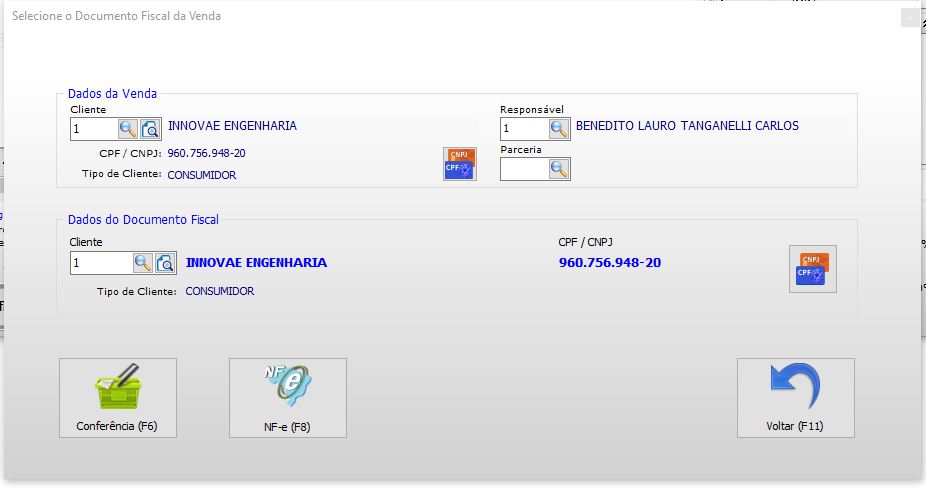
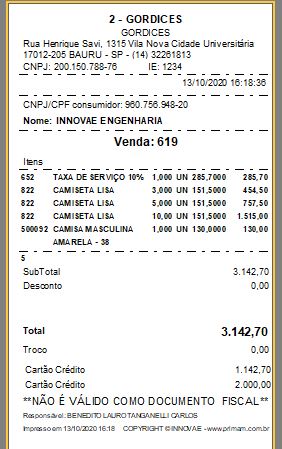
O Botão Recebimento ![]() poderá ser utilizado como atalho para efetuar Recebimento de Títulos a Receber ou Valores a Crédito.
poderá ser utilizado como atalho para efetuar Recebimento de Títulos a Receber ou Valores a Crédito.
Veja mais sobre recebimento em: https://primam.com.br/primamhelp/recebimento/